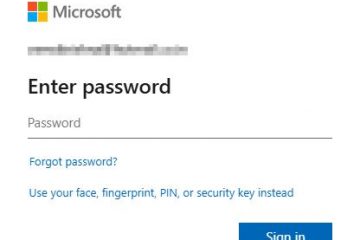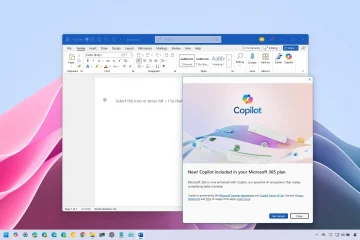Este artículo describe los pasos que se pueden seguir para cambiar el tiempo de espera inactivo del disco duro en Windows 11.
Windows viene con una configuración que automáticamente apagará el disco duro después de un cierto período de inactividad. Esta configuración es útil cuando desea ahorrar energía y prolongar la duración de la batería de su dispositivo.
Una desventaja de esta configuración es que mientras la unidad de disco duro está apagada, las aplicaciones y otros servicios que necesitan acceso al disco encontrará un ligero retraso porque el disco tendrá que dejar su estado inactivo para reanudar la operación.
Si un ligero retraso no es un gran problema, active esta función para servir energía y también extender su duración de la batería del dispositivo en determinadas situaciones.
A continuación se muestra cómo cambiar la configuración del tiempo de espera de inactividad del disco en Windows 11.
Cómo apagar el disco duro después de un cierto período de inactividad en Windows 11
Como se describió anteriormente, Windows viene con una configuración que automáticamente apagará el disco duro después de un cierto período de inactividad. Esta configuración es útil cuando desea ahorrar energía y prolongar la duración de la batería de su dispositivo.
A continuación se muestra cómo cambiar la configuración en Windows 11.
Nota: esta característica solo se aplica a los discos duros. No se aplica a las unidades SSD ni a otras unidades NVMe.
Para cambiar esta configuración, abra el Panel de control.
Cuando se abra la aplicación Panel de control, vaya a Energía Grupo de categorías de opciones.
Panel de control-> Hardware y sonido-> Opciones de energía
Allí, busque el plan de energía activo. Luego haga clic en el enlace Cambiar configuración del plan.
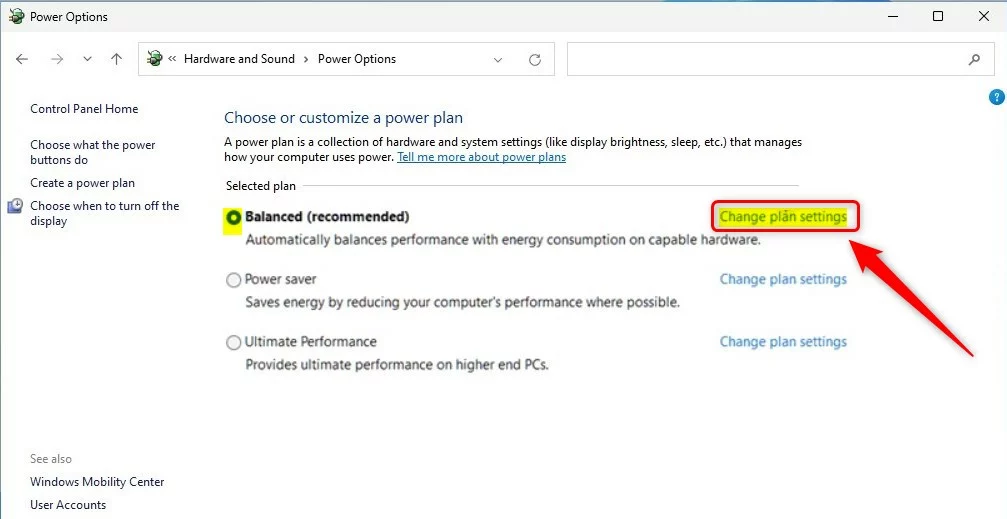 windows 11 cambiar el enlace de configuración del plan de energía
windows 11 cambiar el enlace de configuración del plan de energía
En el Panel de control-> Hardware y sonido-> Opciones de energía-> Edite la configuración del plan, haga clic en el enlace Cambiar la configuración avanzada de energía.
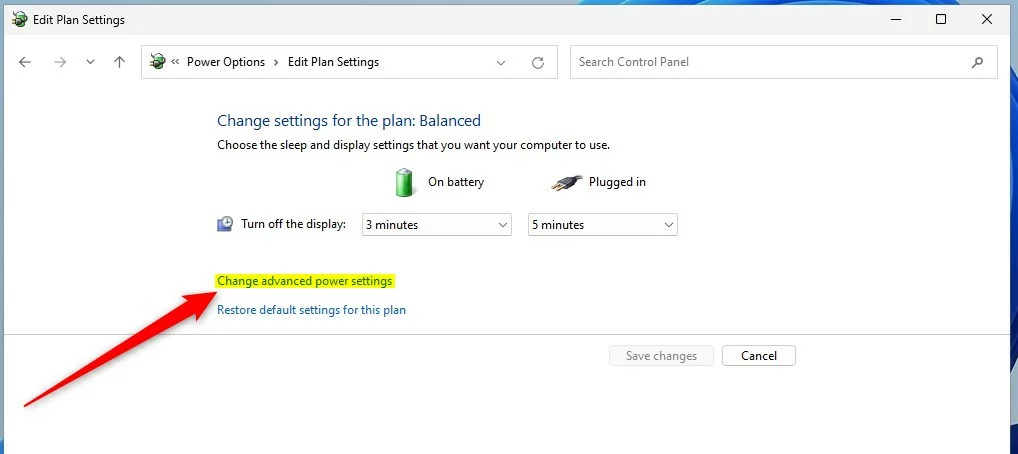 Windows 11 cambia el panel de control de configuración avanzada de energía
Windows 11 cambia el panel de control de configuración avanzada de energía
En Opciones de energía ventana emergente, seleccione t Disco duro para expandir. Luego expanda Apagar el disco duro después:
Con batería: 10 MinutosConectado: 20 Minutos
Nuevamente, los cambios a continuación solo se aplican a las unidades de disco duro (HDD). Los SSD y otras unidades que no sean HDD se encenderán como se define en la imagen a continuación.
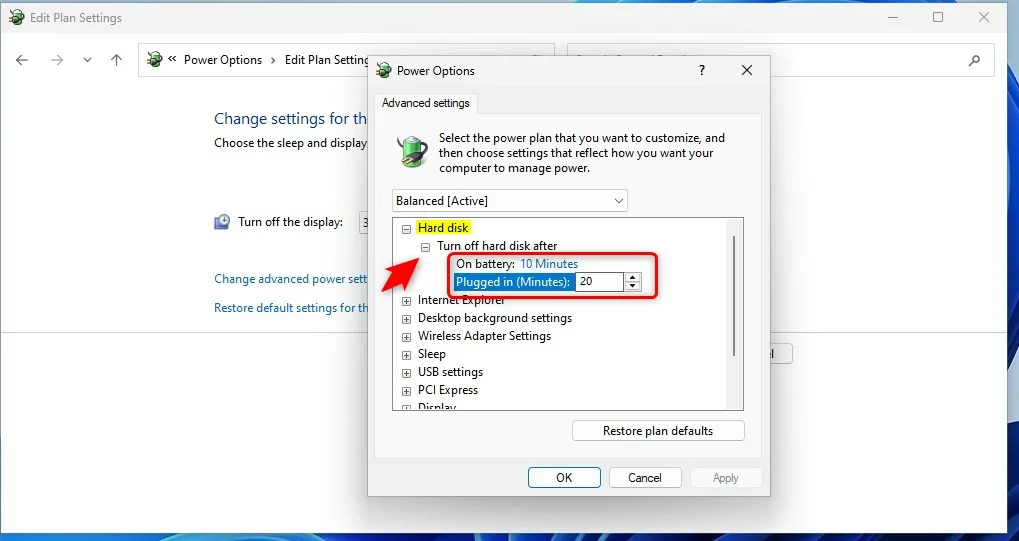 windows 11 hard drive apagar el disco duro después
windows 11 hard drive apagar el disco duro después
¡Eso debería funcionar! Puede cerrar la aplicación Configuración.
Referencia:
Conclusión:
Esta publicación le mostró cómo cambiar el tiempo de inactividad de la unidad de disco duro de su computadora en Windows 11. Si encuentra algún error anterior o tiene algo que agregar, utilice el formulario de comentarios a continuación.